ዝርዝር ሁኔታ:
- ደረጃ 1 ሂድ ነገሮችን ያግኙ።
- ደረጃ 2 - ስልኩን ያሰራጩ።
- ደረጃ 3 - ሽቦዎቹ የሚያደርጉትን ይወስኑ።
- ደረጃ 4: ደዋዩን ከፒሲ ቺፕ ጋር ያገናኙ።
- ደረጃ 5 - ኮዱን ያሰባስቡ።
- ደረጃ 6: ሙከራ።
- ደረጃ 7: ወደ ሌላ ይሂዱ።

ቪዲዮ: የ Rotary Dialer PIC በይነገጽ: 7 ደረጃዎች

2024 ደራሲ ደራሲ: John Day | [email protected]. ለመጨረሻ ጊዜ የተሻሻለው: 2024-01-30 07:34

የተትረፈረፈ የ rotary ስልኮችን አግኝቻለሁ። እንደ እውነቱ ከሆነ እኔ በምመለከታቸው ቦታ ሁሉ አሉ። አንድ ቀን ከእነሱ ያነሰ ማየት እችላለሁ ብዬ በማሰብ ፣ እነሱን መገንጠል እና ክፍሎቹን ለሌላ ዓላማዎች እንደገና መጠቀም ጀመርኩ።
በሆነ ምክንያት የማዞሪያ መቆጣጠሪያውን ከፒአይፒ ቺፕ ጋር መገናኘቱ ጥሩ ሀሳብ እንደሚሆን ወደ አንጎሌ ገባሁ። በአሁኑ ጊዜ ለእሱ ግልፅ ያልሆኑ አጠቃቀሞችን ብቻ ማሰብ እችላለሁ እና አንዳቸውም በተለይ ጠቃሚ አይደሉም ፣ ግን ለወደፊቱ ከዚህ ጋር ጥሩ ነገር ለማድረግ ተስፋ አደርጋለሁ።
ደረጃ 1 ሂድ ነገሮችን ያግኙ።

ያስፈልግዎታል - 1 - ሮታሪ ስልክ 3 - 220 ohm resistors 2 - 0.1uF capacitors 2 - 20K resistor (በ 10 ኪ እና 47 ኪ መካከል ማንኛውንም ነገር መተካት ይችላል) 2 - LEDs1 - የፒአይሲ ልማት ቦርድ (መሰረታዊ ማይክሮ ልማት አከባቢን እጠቀም ነበር) 1 - 20 ሜኸዝ ሬዞናተር ወይም ክሪስታል 1 - የዳቦ ሰሌዳ 1 - 5 ቪ የኃይል ምንጭ 1 - አንድ ጫማ ወይም ከዚያ የሚጣበቅ ሽቦ 1 - Screwdriver1 - Wire stripper
ደረጃ 2 - ስልኩን ያሰራጩ።



የ rotary ስልክዎን ይክፈቱ። ከውስጥ ጥቂት መሠረታዊ ክፍሎችን ያስተውላሉ ፤ የማሽከርከሪያ መደወያው ፣ ደወሉ ፣ ሁለት መሰኪያዎች ፣ መንጠቆ መቀየሪያ እና ብዙውን ጊዜ በብረት መጋጠሚያ-ሳጥን በሚመስል ነገር ውስጥ የተቀመጠው መሠረታዊ ወረዳ።
ከመዞሪያ ደዋይ ጀምሮ እስከዚህ መጋጠሚያ-ሳጥን መሰል ነገር ድረስ የሚሄዱ አራት ገመዶች ይኖራሉ። ከተጣበቁ ዊንቶች ይልቅ ሽቦዎቹ በጥቂቱ መያዝ አለባቸው። ዊንጮቹን ይፍቱ እና ሽቦዎቹን ያላቅቁ። ከዚያ በኋላ የማሽከርከሪያውን ደዋይ ከስልክ ራሱ ያላቅቁ።
ደረጃ 3 - ሽቦዎቹ የሚያደርጉትን ይወስኑ።

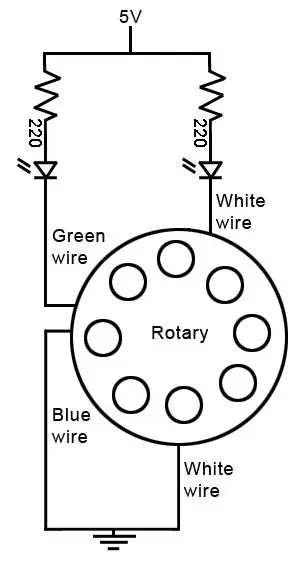
ከዚህ በታች ባለው ሥዕላዊ መግለጫ እንደሚታየው ሁለት ኤልኢዲዎችን ያገናኙ።
ሁለቱ ነጭ ሽቦዎች መደወያው ሲዞር እንዲያውቁ የሚያስችልዎትን ማብሪያ / ማጥፊያ የሚዘጋ ጥንድ መሆን አለባቸው። ሰማያዊ እና አረንጓዴ ሽቦ ምን ቁጥር እንደተደወለ የሚያሳውቁዎት ጥንድ መሆን አለበት። እንደዚያ ፣ መደወያውን ሲያበሩ ከነጭ ሽቦዎች ጋር የተገናኘው ኤልዲ መብራት አለበት ፣ እና መደወያውን ሲለቁ ፣ ከሰማያዊ እና አረንጓዴ ሽቦዎች ጋር የተገናኘው LED እንደ እርስዎ ቁጥር ብዙ ጊዜ ብልጭ ድርግም ብሎ ማጥፋት አለበት። ደውል (ቪዲዮውን ይመልከቱ)። ለምሳሌ ፣ 8 ቢደውሉ ፣ ከአረንጓዴ እና ሰማያዊ ሽቦ ጋር የተገናኘው ኤልኢዲ ይጠፋል እና 8 ጊዜ ያበቃል። ይህ የሆነበት ምክንያት የስልክ ቁጥርን ለመደወል አንዱ መንገድ እርስዎ ለመደወል ለሚሞክሩት አሃዝ የቁጥሮችን ብዛት በፍጥነት ማቋረጥ ነው። ስለዚህ ፣ እንደገና ፣ 8 ለመደወል ግንኙነቱን በፍጥነት 8 ጊዜ ማቋረጥ ይኖርብዎታል።
ደረጃ 4: ደዋዩን ከፒሲ ቺፕ ጋር ያገናኙ።
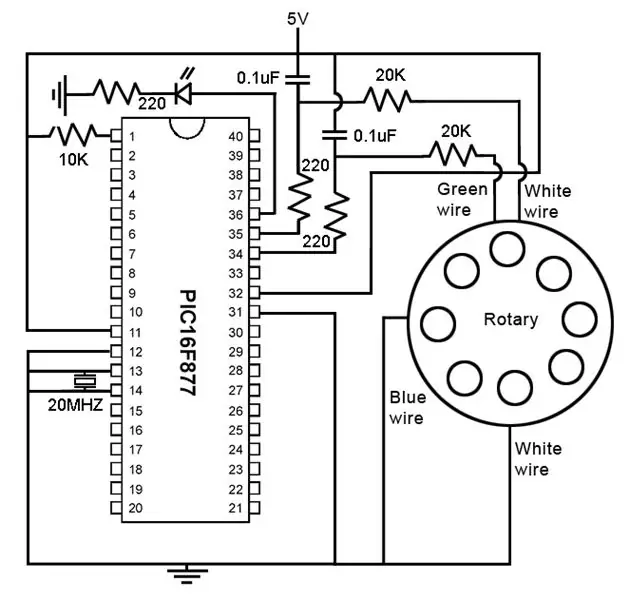

በስዕሉ ላይ እንደሚታየው የማዞሪያ መደወያውን ከፒአይፒ ቺፕ ጋር ያገናኙ። RC- ጊዜን በመጠቀም በ rotary dialer ሁኔታ ውስጥ እያነበብኩ መሆኑን ልብ ይበሉ። በሌላ አገላለጽ ፣ የፒአይፒ ቺፕ (capacitor) ለመልቀቅ የሚወስደውን ጊዜ እየቆጠረ ነው (ተቃውሞ ሲጨመርበት ይለወጣል)።
ያ ነው የ 20 ኪ ተቃዋሚው የሚመጣው። ይህንን ወደ ግቤት ማከል ከተዘጋ እና ክፍት የ rotary switch ግንኙነት ምልክት መካከል ግልፅ ልዩነት እንዲኖር ያስችላል።
ደረጃ 5 - ኮዱን ያሰባስቡ።
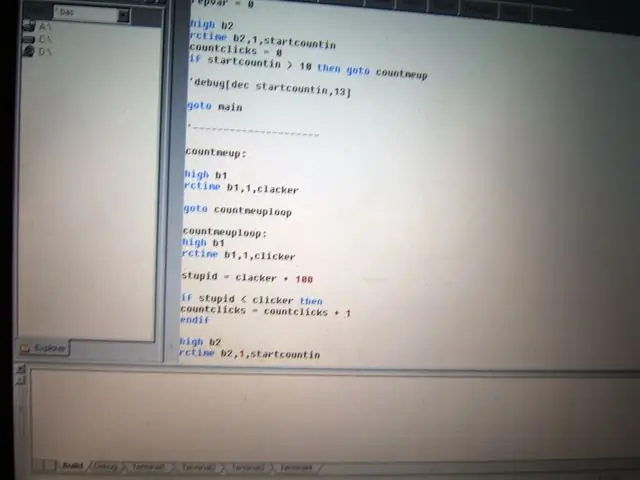
ቺ chipን ለማዘጋጀት ፣ ከመሠረታዊ ማይክሮ የሚገኝ የ MBasic ልማት አከባቢን እጠቀም ነበር። ሜባሲክ ፣ በቀላሉ ፣ ከፒአይፒ ቺፕስ ጋር ለመጠቀም የተነደፈ የመሠረታዊ ልዩነት ነው። በቀላሉ ወደ ሁለንተናዊ (ጠቃሚ) ቋንቋ በቀላሉ ይለወጣል። ኮዱ በመሠረቱ አንድ ሰው መደወሉን ሲቀይር እና ከዚያም ምልክቱ ወደ መጀመሪያው ሁኔታ እስኪመለስ ድረስ በምልክቱ ላይ (ዝቅተኛ-ከፍተኛ ሽግግሮችን በመወሰን) ላይ የጠርዝ ምርመራን ሲያደርግ ይወስናል። የምልክት ሽግግሩን የሚለካውን ጊዜ ብዛት ካሰላሰለ በኋላ በዚያ መሠረት ኤልዲውን ያበራል። ለምሳሌ ፣ 3 ቢደውሉ ፣ ፒአይሲ ሦስት ዝቅተኛ-ከፍ ያሉ ሽግግሮችን ይቆጥራል እና ከዚያ 3 ጊዜ LED ን ያብራል። እርስዎ እንደገመቱት ፣ ኤልኢዲ ለዚህ እንዲሠራ አላስፈላጊ ነው እና የሚታይ ግብረመልስ ለእርስዎ ለመስጠት ብቻ ነው። አስፈላጊ ሆኖ ያገኙትን ማንኛውንም የውጤት መሣሪያ መተካት ይችላሉ። ********************* አንዳንድ ኮድ እዚህ አለ ********************* ሲፒዩ = 16F877MHZ = 20CONFIG 16254 ጠቅ ማድረጊያ var wordstartcountin var wordcountclicks var wordrepvar var wordclacker var wordlargefig var wordmain: countclicks = 0repvar = 0etsets/resets valuesh ከፍተኛ B2rctime B2, 1, startcountincountclicks = 0if startcountin> 10 ከዚያም ለመቁጠር ቼኮች ተመልሰው ከሆነ ተመልክተው ከሆነ ወደ ዋናው ከሄደ ወደ ንዑስ ክፍል ይሄዳል \u003d ================ ቆጠራ - ከፍተኛ B1rctime B1 ፣ 1 ፣ የክላከር ሜትሮች ዋጋውን ያወዳድራሉ countmeuploop’=========== ===== መቁጠሪያ መዝጊያ ፦ ከፍተኛ B1rctime B1 ፣ 1 ፣ ጠቅ ማድረጊያ ቼኮች መቁጠር valuelargefig = clacker + 100sets ለደረጃው ከ 0 የሚበልጥ ግን ከሚቻለው ፒን-ከፍተኛ እሴቶች ትልቅ ከሆነ ትልቅ ጠቅታ <ጠቅታ ከዚያ ቆጠራዎች ዝቅተኛ ወደ ከፍተኛ ሽግግር በተመዘገበ ቁጥር 1 እሴት 1 ከፍተኛ ደረጃ B2rime B2 ፣ 1 ፣ startcountinif startcountin <10 thenif countclicks> 0 thengoto blinkelsegoto mainendifendif’checks መደወያው ወደ እሱ ተመልሶ ተመልሶ እንደሆነ ለማየት ቁጥሩ ካለ እና ቁጥር ከተደወለ ወደ ኤልኢዲው ይሄዳል - አለበለዚያ ፣ ቁጥር ካልተደወለ ወደ ዋና ጠቋሚ = ጠቅ ማድረጊያ \u003c \u003c የንፅፅር እሴቱን የአሁኑን ፒን ዋጋ ያዘጋጃል countmeuploop’no በዚህ መደበኛ ውስጥ በሁሉም ላይ ለአፍታ ያቆማል። ! ‹ ድግግሞሾቹ LED ወደ ብልጭ ድርግም ከሚልባቸው ጊዜያት ጋር እኩል ናቸው ከዚያ ወደ ዋናው የዕለት ተዕለት እንቅስቃሴ ብልጭ ድርግም ይላል
ደረጃ 6: ሙከራ።

እኔ እንደ እኔ ሁሉንም ተመሳሳይ ካደረጉ ፣ መሥራት አለበት (ቪዲዮውን ይመልከቱ)።
ካልሰራ ፣ ሁሉንም ነገር በትክክል እንደገጠሙ እና ኮዱ በትክክል እንደተገለበጠ ያረጋግጡ። እንዲሁም የእርስዎ አስተጋባ (ወይም ክሪስታል) 20 ሜኸዝ መሆኑን እርግጠኛ ይሁኑ። የራስዎን ኮድ ከጻፉ በዝቅተኛ-ከፍ ያሉ ሽግግሮችን የሚያጣራ በመደበኛነት ውስጥ ለአፍታ ማቆም እንደሌለ ያረጋግጡ።
ደረጃ 7: ወደ ሌላ ይሂዱ።

LED ን ከማብራት ውጭ ለሌላ የማዞሪያ መደወያ ሌላ ዓይነት አጠቃቀም ይሳሉ።
የሚመከር:
በ I²C በይነገጽ የማይንቀሳቀስ ኤልሲዲ ነጂን እንዴት ማድረግ እንደሚቻል -12 ደረጃዎች

የማይንቀሳቀስ ኤልሲዲ ነጂን በ I²C በይነገጽ እንዴት ማድረግ እንደሚቻል -ፈሳሽ ክሪስታል ማሳያዎች (ኤልሲዲ) በጥሩ የእይታ ባህሪዎች ፣ በዝቅተኛ ዋጋ እና በአነስተኛ የኃይል ፍጆታ ምክንያት ለንግድ እና ለኢንዱስትሪ ትግበራዎች በሰፊው ያገለግላሉ። እነዚህ ባህሪዎች ኤልሲዲውን በባትሪ ለሚሠሩ መሣሪያዎች መደበኛ መፍትሄ ያደርጉታል ፣
አርዱዲኖ የቦታ አቀማመጥ በይነገጽ 3 ደረጃዎች

የአርዱዲኖ የቦታ ቦታ በይነገጽ -ሰላም አስተማሪ ማህበረሰብ ፣ በዚህ ጊዜ በአርዱዲኖ ኡኖ ለማጠናቀቅ በጣም ቀላል ከሆኑ ፕሮጀክቶች ውስጥ አንዱን አድርጌአለሁ - የጠፈር መንኮራኩር ወረዳ። እሱ ይባላል ምክንያቱም በመጀመሪያ የሳይንሳዊ የቴሌቪዥን ትርዒቶች እና ሞቪ ውስጥ ጥቅም ላይ የሚውለው የፕሮግራም እና የወረዳ ዓይነት ነው
በ I2C ዳሳሽ በይነገጽ መጀመር ?? - ESP32s ን በመጠቀም 8 ኤምአርኤፍዎን MMA8451 በይነገጽ ያድርጉ

በ I2C ዳሳሽ በይነገጽ መጀመር ?? - ESP32 ዎችን በመጠቀም የእርስዎ ኤምኤምኤ 8451 በይነገጽ - በዚህ መማሪያ ውስጥ I2C መሣሪያ (አክስሌሮሜትር) ከመቆጣጠሪያ (Arduino ፣ ESP32 ፣ ESP8266 ፣ ESP12 NodeMCU) ጋር እንዴት እንደሚሠራ ሁሉንም ይማራሉ።
በይነገጽ ADXL335 ዳሳሽ በ Raspberry Pi 4B በ 4 ደረጃዎች 4 ደረጃዎች

በይነገጽ ADXL335 ዳሳሽ በ Raspberry Pi 4B ላይ በ 4 ደረጃዎች - በዚህ መመሪያ ውስጥ በ ADP335 (የፍጥነት መለኪያ) ዳሳሽ በ Raspberry Pi 4 ላይ ከሹንያ ኦ/ኤስ ጋር እንገናኛለን።
የኔክስሽን ማሳያ - በ PIC እና አርዱinoኖ የተብራራ በይነገጽ እና ፕሮቶኮል 10 ደረጃዎች

የኔክስሽን ማሳያ | በይነገጽ እና ፕሮቶኮል በፒአይሲ እና አርዱinoኖ ተብራርቷል - የኔክስሽን ማሳያ ለመጠቀም በጣም ቀላል እና ከማይክሮ መቆጣጠሪያ ጋር ቀላል በይነገጽ ነው። በኔክስሽን አርታኢ እገዛ ማሳያውን ማዋቀር እንችላለን እና በማሳያው ላይ በይነገጽን ዲዛይን ማድረግ እንችላለን። ማሳያውን ለማሳየት እርምጃ ይወስዳል
